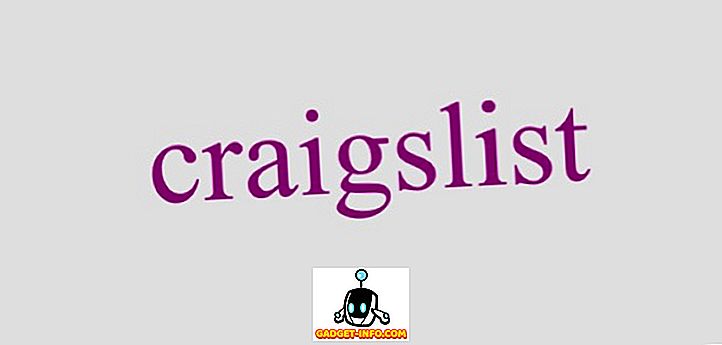Если вы часто используете удаленный рабочий стол для работы в сети, вы, вероятно, заметили, что при удаленной работе локальные файлы и каталоги на вашем компьютере не доступны в сеансе сервера терминалов. В итоге вы отправляете по электронной почте файлы, которые работаете на удаленном сервере, на свой локальный компьютер. Это кропотливая задача, верно? К счастью, удаленный рабочий стол имеет простое решение для этого.
Когда вы открываете Remote Desktop, выбрав Пуск> Все программы> Стандартные> Remote Desktop :

Нажмите на Опции, затем нажмите на Локальные ресурсы, затем нажмите на вкладку « Дополнительно » и, наконец, установите флажок « Диски» .

Нажмите OK и затем нажмите Connect. В сеансе сервера терминалов щелкните значок « Мой компьютер», и локальные диски вашего компьютера должны появиться в сеансе сервера терминалов. На нем должен быть ярлык Disk from Remote Desktop Connection .

В более новых версиях удаленного рабочего стола, он просто скажет букву диска, за которой следует « on ComputerName », как показано ниже.

Если у вас нет доступа к значку «Мой компьютер», нажмите « Пуск», нажмите « Выполнить» и введите \\ tsclient \ C. То есть, если каталог, к которому вы хотите получить доступ на вашем компьютере, - это диск C, в противном случае замените букву C вашей конкретной буквой.